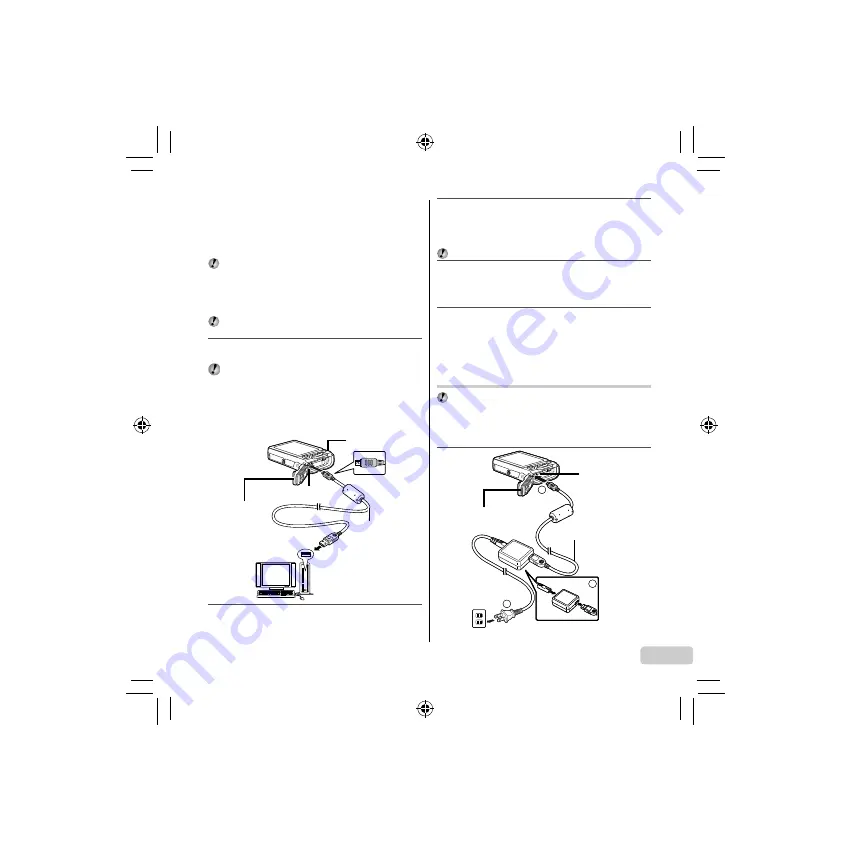
117
RO
Windows XP
Va fi afi
ş
at
ă
o caset
ă
de dialog numit
ă
„Setup”.
Windows Vista/Windows 7
Va fi afi
ş
at
ă
o caset
ă
de dialog „Autorun” („Lansare
automat
ă
”). Face
ţ
i dublu clic pe „OLYMPUS Setup” pentru
a deschide caseta de dialog „Setup”.
Dac
ă
fereastra de dialog „Setup” nu este afi
ş
at
ă
, selecta
ţ
i
„My Computer” (Windows XP) sau „Computer” (Windows
Vista/Windows 7) din meniul start. Face
ţ
i dublu clic pe
pictograma CD-ROM (OLYMPUS Setup) pentru a deschide
fereastra „OLYMPUS Setup”, apoi face
ţ
i dublu clic pe
„Launcher.exe”.
Dac
ă
este afi
ş
at
ă
o fereastr
ă
de dialog „User
Account Control” face
ţ
i clic pe „Yes” sau „Continue”.
2
Urma
ţ
i instruc
ţ
iunile de pe ecranul
computerului.
Dac
ă
nu apare nimic pe ecranul camerei chiar
ş
i dup
ă
conectarea acesteia la computer, este posibil ca bateria
s
ă
fi e epuizat
ă
. L
ă
sa
ţ
i camera conectat
ă
la computer
pân
ă
când acumulatorul s-a înc
ă
rcat, apoi deconecta
ţ
i
ş
i
reconecta
ţ
i camera.
Conectarea camerei
Multiconector
Capac
compartiment
pentru
acumulator/
card/conector
Cablu USB
(inclus)
Computer (pornit)
Indicator luminos
3
Înregistrarea produsului Olympus.
Face
ţ
i clic pe butonul „Registration”
ş
i urma
ţ
i
instruc
ţ
iunile de pe ecran.
●
●
●
4
Instalarea manualului camerei.
Face
ţ
i clic pe butonul „Camera Instruction Manual”
ş
i
urma
ţ
i instruc
ţ
iunile de pe ecran.
Macintosh
Mac OS X v10.4.11–v10.6
1
Introduce
ţ
i discul CD furnizat în
compartimentul pentru CD.
Face
ţ
i dublu clic pe pictograma CD (Confi gurare
OLYMPUS) de pe spa
ţ
iul de lucru.
2
Copierea manualului camerei.
Face
ţ
i clic pe butonul „Camera Instruction Manual”
pentru a deschide directorul în care se afl
ă
manualele
camerei. Copia
ţ
i în computer manualul corespunz
ă
tor
limbii dumneavoastr
ă
.
Înc
ă
rcarea acumulatorului
cu adaptorul USB-AC furnizat
Adaptorul USB-AC furnizat (F-2AC) (numit în continuare
„adaptor c.a. USB”) este destinat exclusiv înc
ă
rc
ă
rii
ş
i
utiliz
ă
rii pentru redarea imaginilor. Nu fotografi a
ţ
i atunci
când adaptorul de c.a USB este conectat la camer
ă
.
Exemplu: adaptor de c.a USB cu cablu de c.a.
1
●
●
●
1
2
3
Multiconector
Priz
ă
de c.a.
Cablu USB (inclus)
Capac compartiment
pentru acumulator/
card/conector
1
2
3
Multiconector
Priz
ă
de c.a.
Cablu USB (inclus)
Capac compartiment
pentru acumulator/
card/conector
Summary of Contents for Tough TG-810
Page 29: ...29 BG 1 2 HI A 1 q 2 HI 1 G 2 FG Erase A LOCK 10 1 LOCK 2 40 C 10 C Olympus Olympus USB AC...
Page 30: ...30 BG GPS TG 810 GPS GPS Off GPS OLYMPUS Olympus USB AC AF 1 m SD SDHC SDXC Eye Fi USB AC...
Page 125: ...125 RU 1 2 HI A 1 q 2 HI 1 G 2 FG A 10 1 2 40 C 10 C Olympus Olympus USB AC...
Page 126: ...126 RU GPS TG 810 GPS GPS GPS OLYMPUS Olympus USB AC 1 SD SDHC SDXC Eye Fi USB AC...
Page 161: ...161 UK 1 2 HI A 1 q 2 HI 1 G 2 FG Erase A 10 1 2 40 C 10 C Olympus Olympus USB...
Page 162: ...162 UK GPS TG 810 GPS GPS GPS Off OLYMPUS Olympus USB 1 SD SDHC SDXC Eye Fi USB...
Page 165: ...TG 810 GPS GPS GPS GPS OLYMPUS Olympus USB AC AF LED 1 Eye Fi SD SDHC SDXC USB AC 165 AR...
Page 166: ...1 A HI 2 q 1 HI 2 D G 1 A GF 2 LOCK 10 1 LOCK 2 40 10 Olympus Olympus USB 166 AR...
Page 171: ...TG 810 GPS GPS GPS GPS OLYMPUS Olympus USB AC AF LED 1 Eye Fi SD SDHC SDXC USB AC 171 FA...
Page 172: ...1 A HI 2 q 1 HI 2 D G 1 A GF 2 10 1 2 10 40 Olympus Olympus USB AC 172 FA...
Page 176: ...176 MEMO...
Page 177: ...177 MEMO...
Page 178: ...178 MEMO...
Page 179: ...179 MEMO...
















































